Домашняя страница
После ввода логина и пароля Вы попадете на основной экран - Домашняя страница (Рис.3).
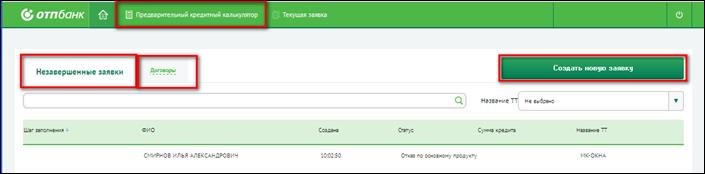
Рис. 3
На Домашней странице находятся:
1 – Незавершенные заявки – текущие заявки, незавершенные по каким-либо причинам. Для продолжения работы с заявкой щелкните по необходимой строке два раза. Продолжить работу с Заявкой возможно в течение 48 часов с момента ее создания. Для поиска Заявки имеются следующие фильтры:
- по ФИО Клиента:  .
.
- по названию ТТ:  . Выбор названия ТТ осуществляется из выпадающего списка.
. Выбор названия ТТ осуществляется из выпадающего списка.
2 – Договоры – сформированные/подписанные/авторизованные договоры. Список незавершенных договоров текущего дня доступен для просмотра и работы до 24-00 по московскому времени. После 24-00 договоры архивируются системой в автоматическом режиме;
3 – опция для создания новой заявки;
4 – Предварительный кредитный калькулятор – предварительный расчет параметров выдачи кредита/займа.
Важно:
% порядок и ширину колонок представления данных на Домашней странице можно изменять с помощью мышки аналогично работе в MS Windows;
% для корректного выхода из системы необходимо нажать на кнопку «  » в правом верхнем углу экрана.
» в правом верхнем углу экрана.
% В новом интерфейсе Siebel 8.1. осуществляется только оформление кредита/займа, все остальные действия Агент осуществляет в старом интерфейсе в соответствии с Инструкцией по работе с программным обеспечением Oracle Siebel CRM 8.0. для функциональной роли «Агент» в рамках проектов Дивизиона потребительского кредитования АО «ОТП Банк» или Инструкцией по работе с программным обеспечением Oracle Siebel CRM 8.0. для функциональной роли «Агент» в части сопровождения проектов Дивизиона потребительского кредитования АО «ОТП Банк»:
- Поиск Договора – поиск договора Клиента, повторная печать комплекта документов по кредиту/займу, в т.ч. Бланков почтового перевода, Заявлений на возврат/замену товаров;
- Формирование Счета-Выписки – печать счета-выписки Клиента за предыдущие отчетные периоды по кредитной карте ОТП Банка;
- Реестр документов – формирование Реестров документов (используется в Торговых точках, работающих по технологии отложенной авторизации и ускоренного перечисления);
- Реестр недоработанных документов – список подлежащих исправления ошибочно оформленных документов (используется в Торговых точках, работающих по технологии отложенной авторизации и ускоренного перечисления)
- Отмена авторизации – для отмены авторизации договоров (используется в Торговых точках, работающих по технологии отложенной авторизации и ускоренного перечисления);
- Запросы на обслуживание – для проведения операций сопровождения кредита/займа (Услуга переноса дат ежемесячных платежей, оформление процедуры досрочного погашения кредита/займа, оформление запроса по отказу Клиента от карты в рамках проекта «Перекрестные продажи» и т.п.);
- Возврат/замена товара – для оформления возврата/замены товаров (используется в Торговых точках, работающих по технологии отложенной авторизации и ускоренного перечисления).
% В новом интерфейсе осуществляется оформление только потребительских кредитов/целевых займов.
3. Оформление кредита/ЗАЙМА
Шаг 1. «Выбор торговой точки»
_ _ _ _ _ _ _ _ _ _ _ _ _ _ _ _ _ _ _ _ _ _ _ _ _ _ _ _ _ _ _ _ _ _ _ _ _ _ _ _ _ _ _ _ _ _ _ _ _ _ _ _ _ _ _ _ _ _ _ _ _ _ _ _ _ _ _ _ _
Важно:
% Если Агент закреплен за одной Торговой точкой, то система автоматически осуществляет выбор Торговой точки и сразу переходит на шаг 2. «Идентификация Клиента».
% Выбор ТТ осуществляется из списка ТТ, на которых есть незавершенные заявки, если нет ни одной незавершенной заявки, то этот список будет пустым.
_ _ _ _ _ _ _ _ _ _ _ _ _ _ _ _ _ _ _ _ _ _ _ _ _ _ _ _ _ _ _ _ _ _ _ _ _ _ _ _ _ _ _ _ _ _ _ _ _ _ _ _ _ _ _ _ _ _ _ _ _ _ _ _ _ _ _ _ _
Для начала оформления Заявки на Домашней странице выберите кнопку «Создать новую заявку» (Рис. 3).
Система отобразит «Шаг 1. Выбор торговой точки» и предложит выбрать Торговую точку. Найдите в списке Торговых точек нужную или воспользуйтесь строкой поиска (поиск осуществляется по наименованию ТТ, коду ТТ, наименованию ТО), после чего щелкните по наименованию необходимой Торговой точки два раза (Рис. 4).
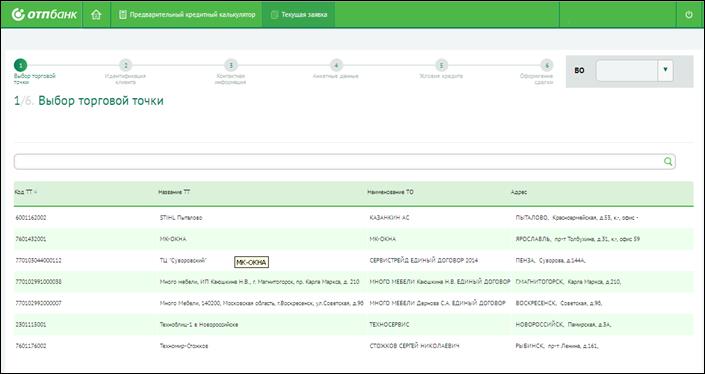
Рис. 4
Шаг 2. «Идентификация клиента»
После выбора Торговой точки система перейдет на Шаг 2. «Идентификация клиента» (Рис. 5).
_ _ _ _ _ _ _ _ _ _ _ _ _ _ _ _ _ _ _ _ _ _ _ _ _ _ _ _ _ _ _ _ _ _ _ _ _ _ _ _ _ _ _ _ _ _ _ _ _ _ _ _ _ _ _ _ _ _ _ _ _ _ _ _ _ _ _ _ _
Важно:
% Заявка на кредит/заем оформляется при личном присутствии Клиента!
_ _ _ _ _ _ _ _ _ _ _ _ _ _ _ _ _ _ _ _ _ _ _ _ _ _ _ _ _ _ _ _ _ _ _ _ _ _ _ _ _ _ _ _ _ _ _ _ _ _ _ _ _ _ _ _ _ _ _ _ _ _ _ _ _ _ _ _ _
